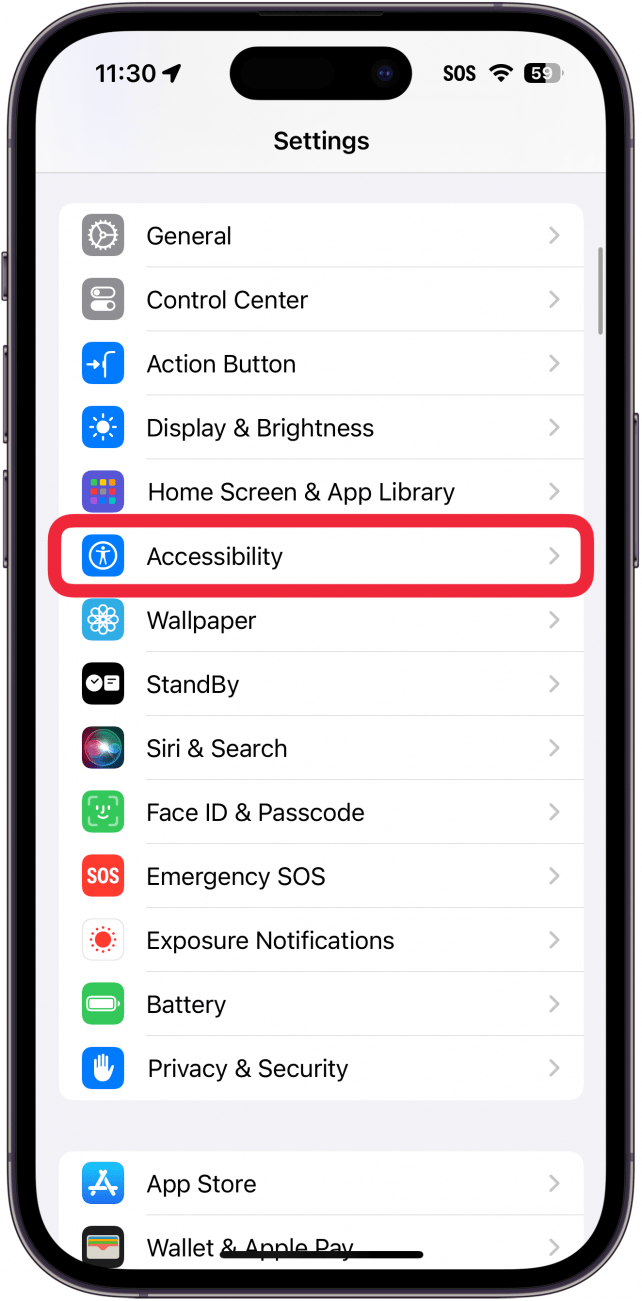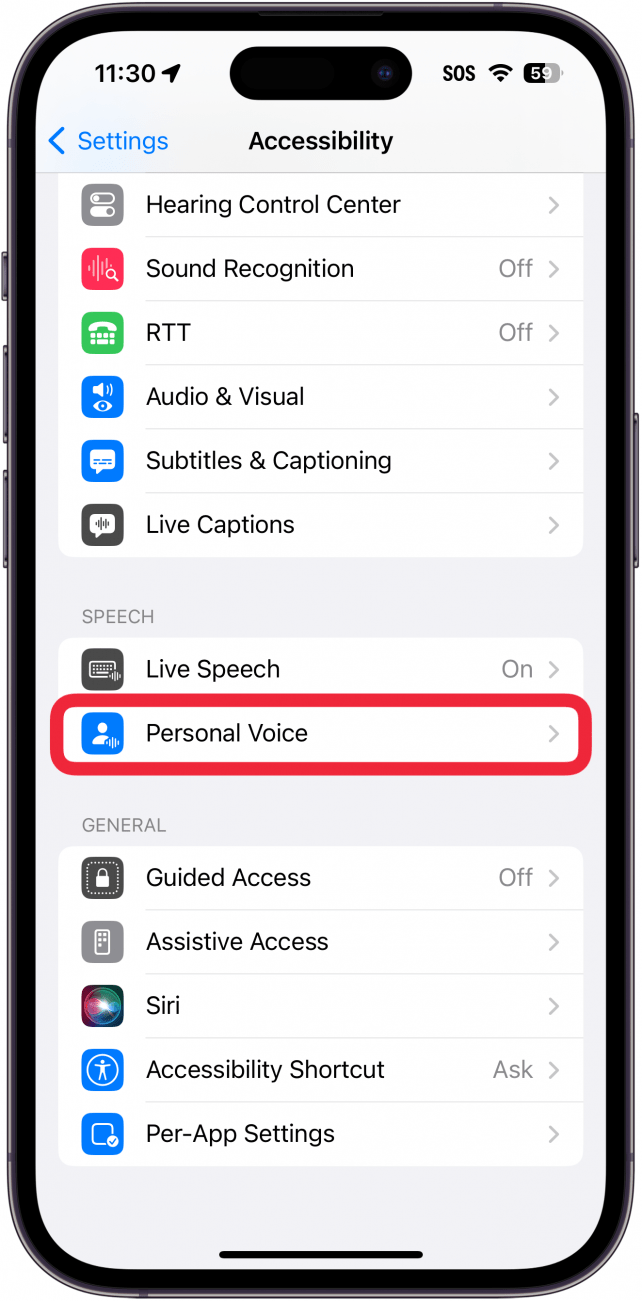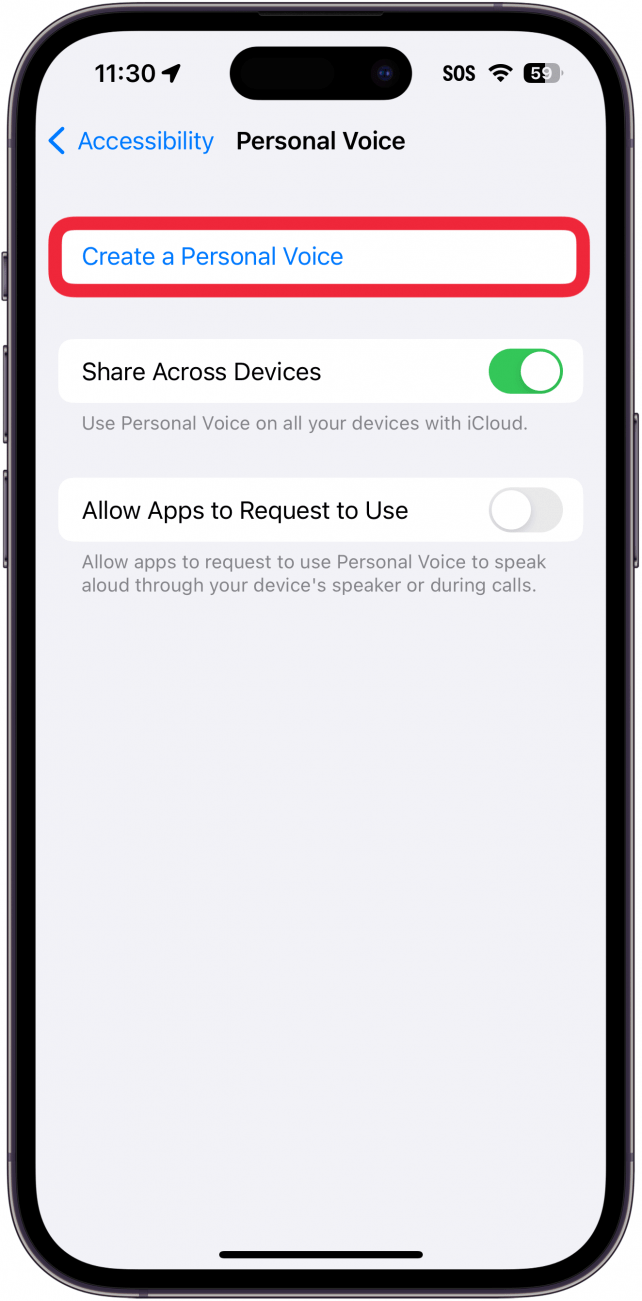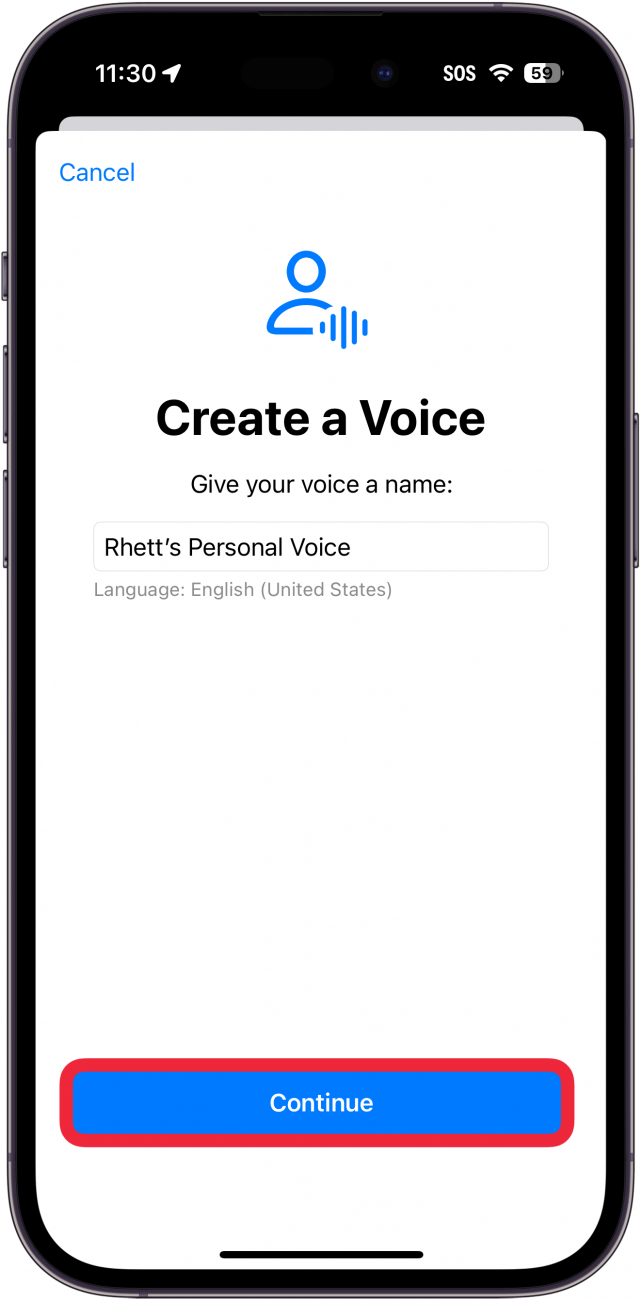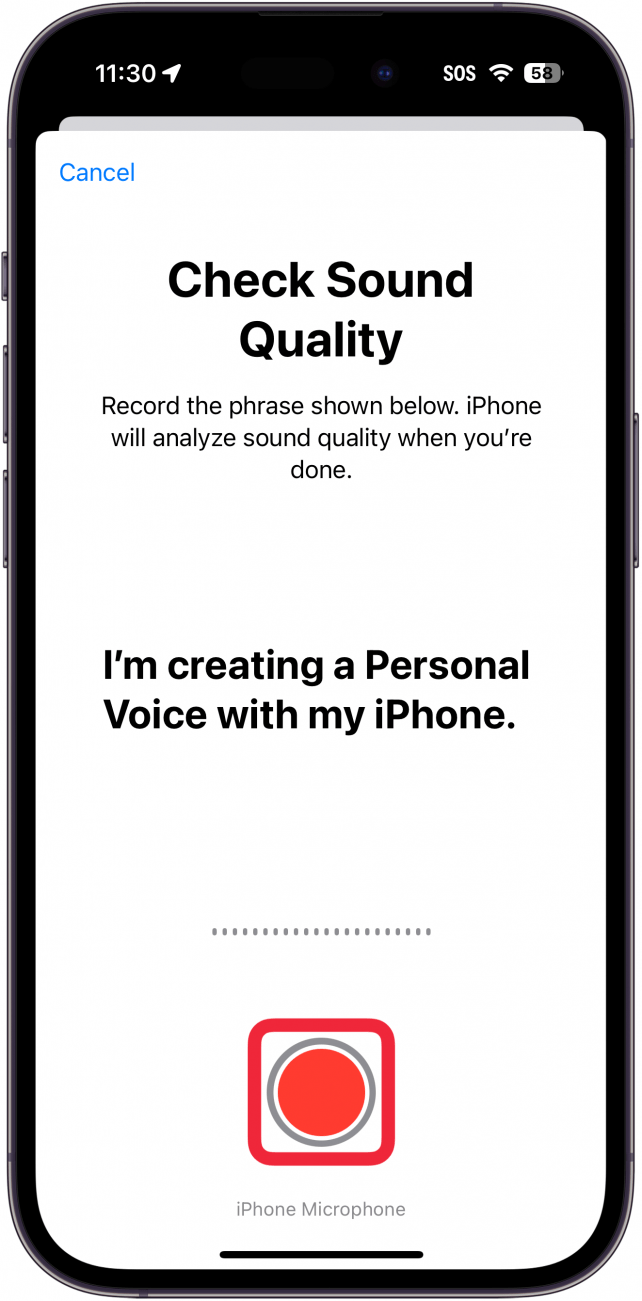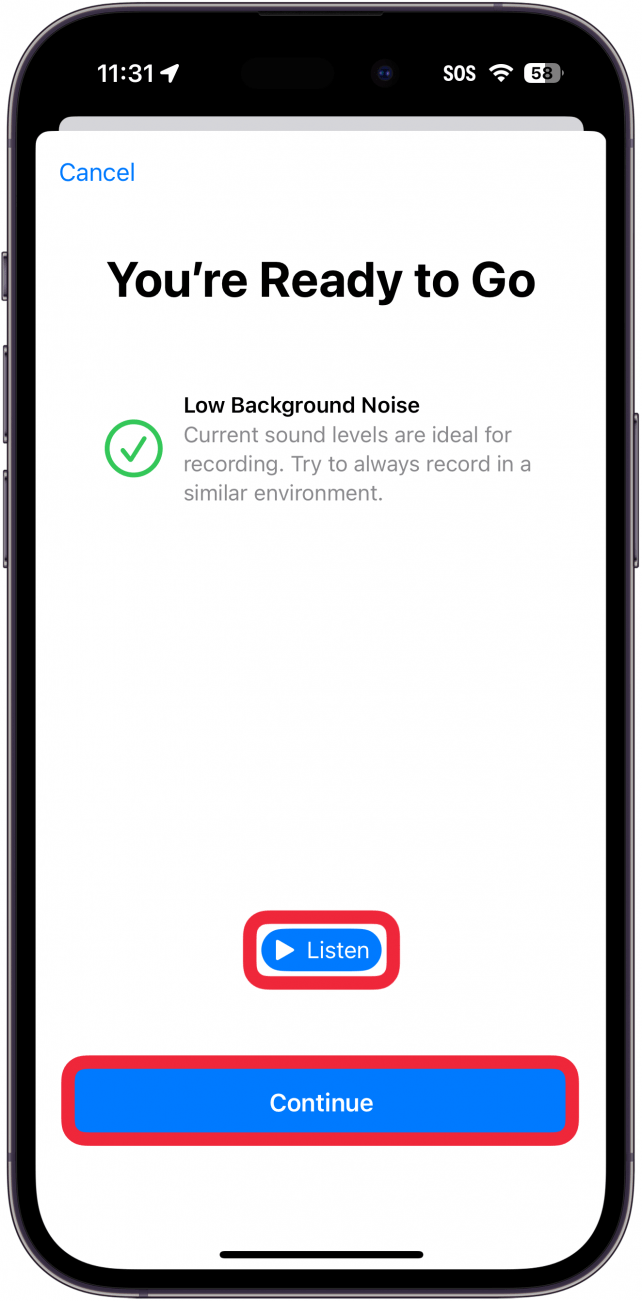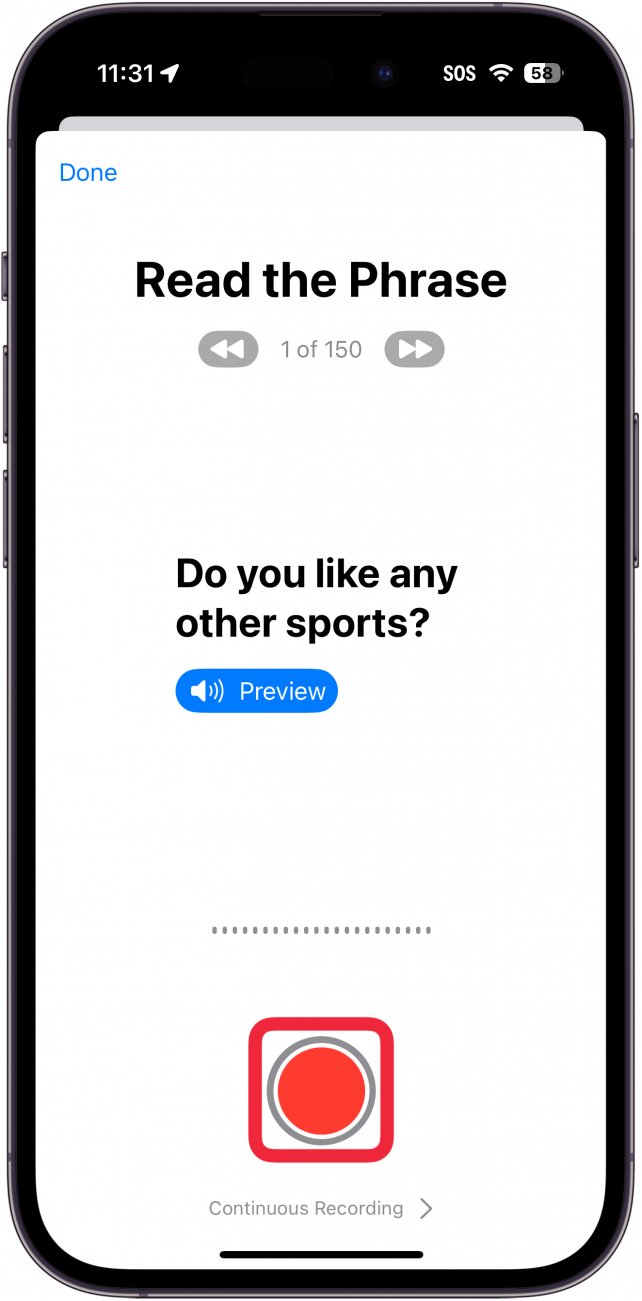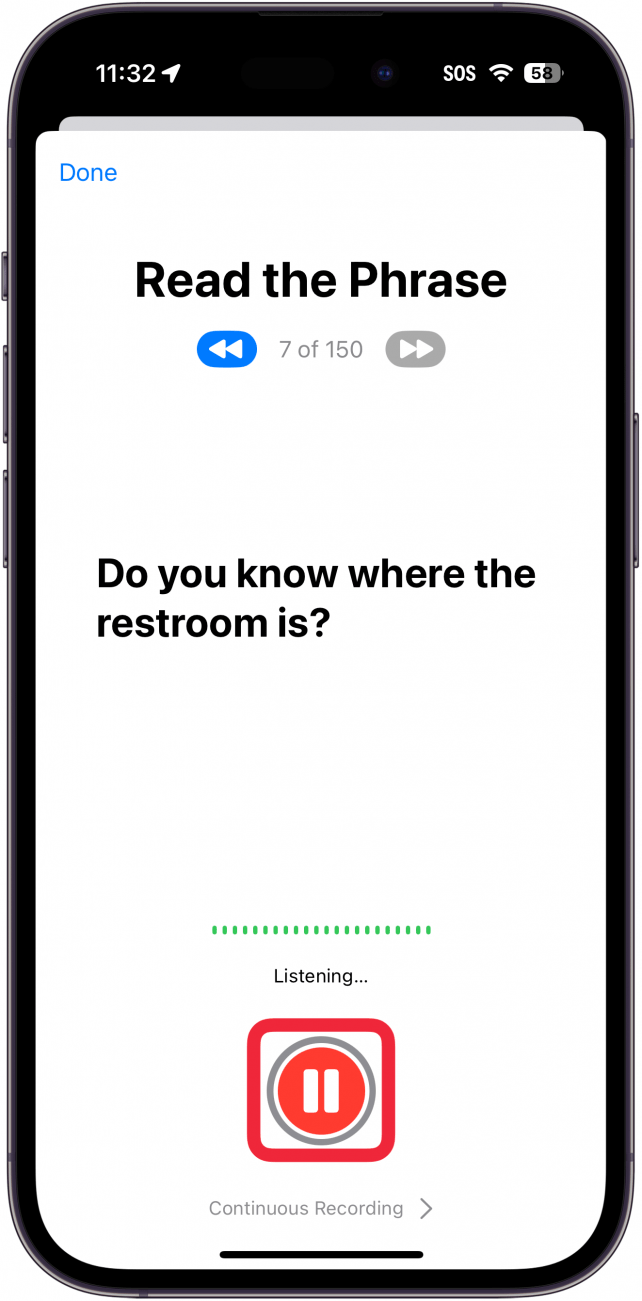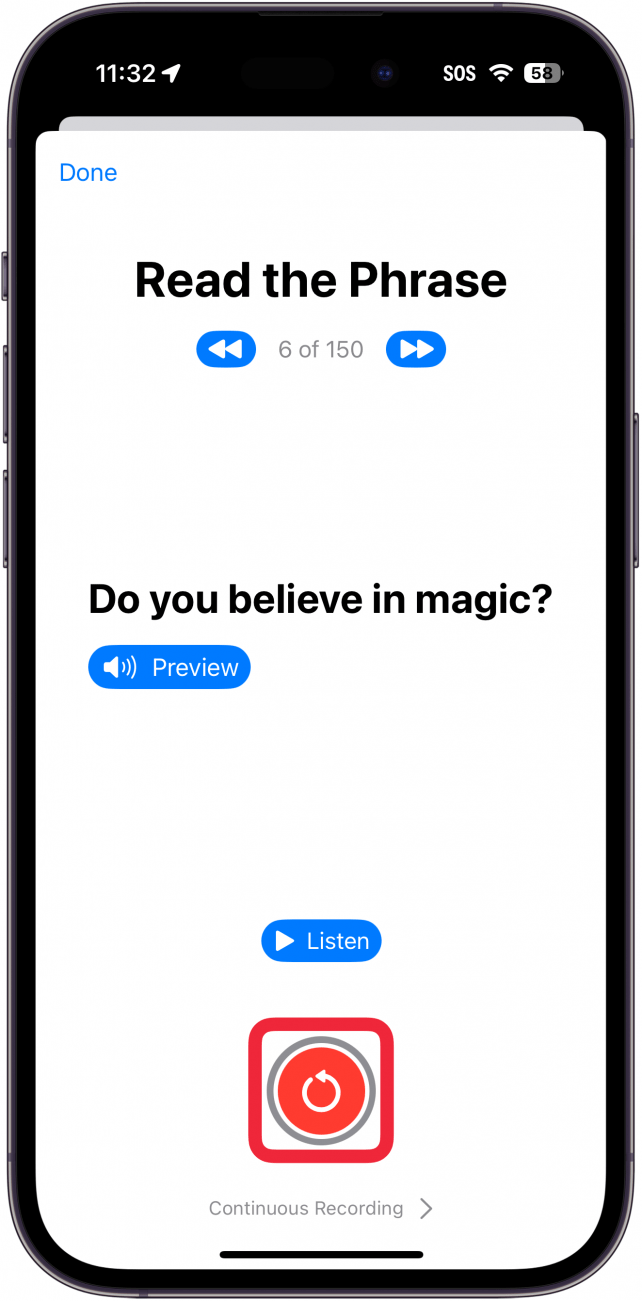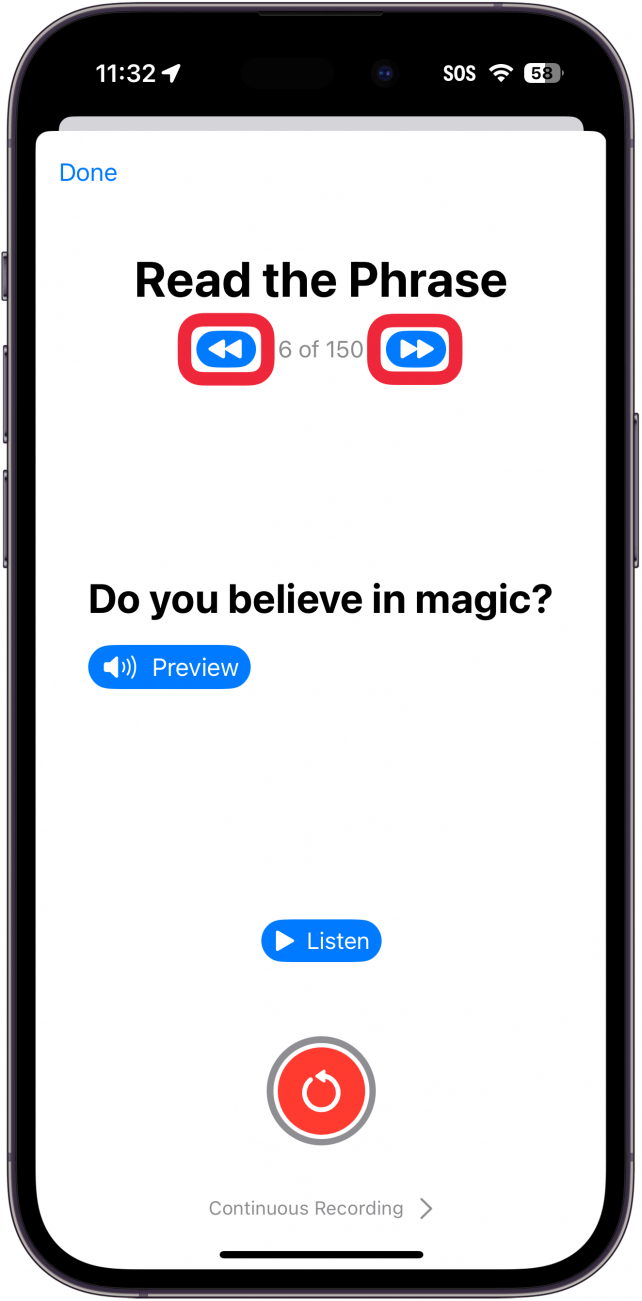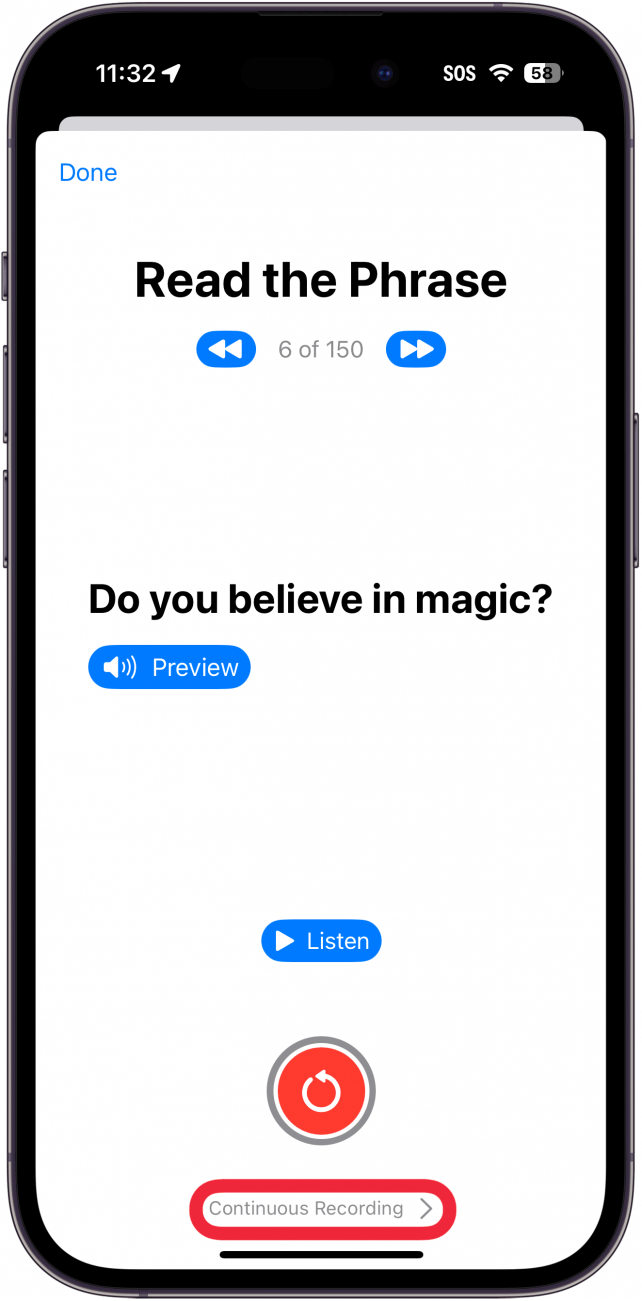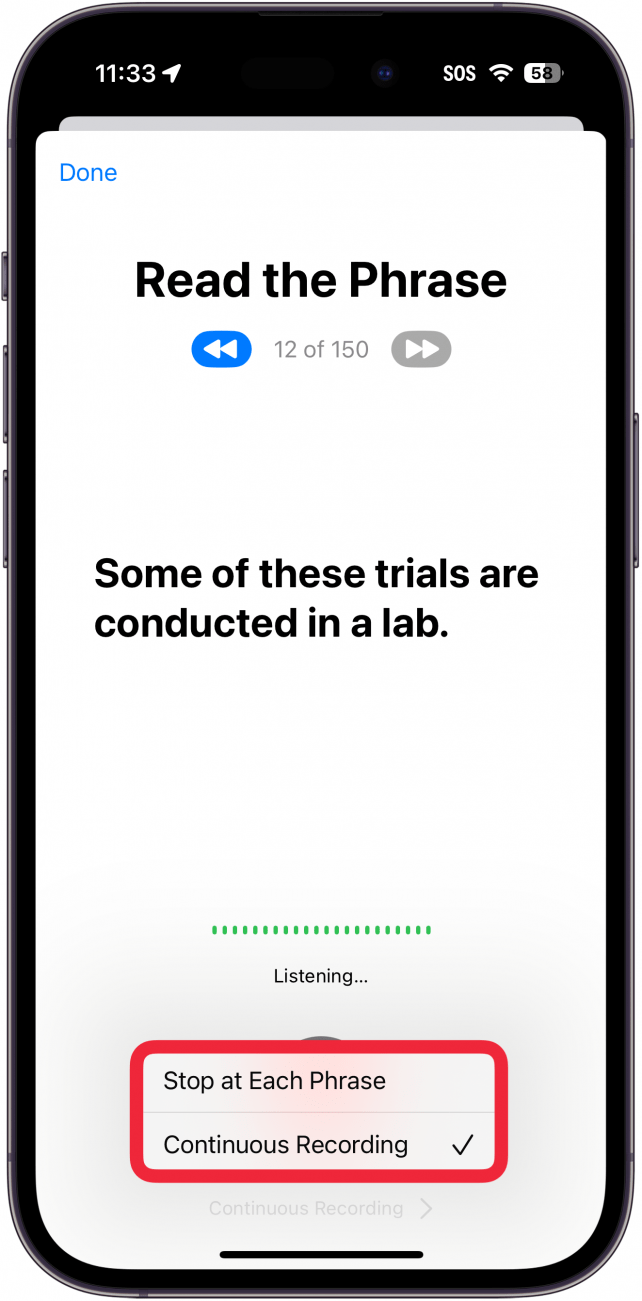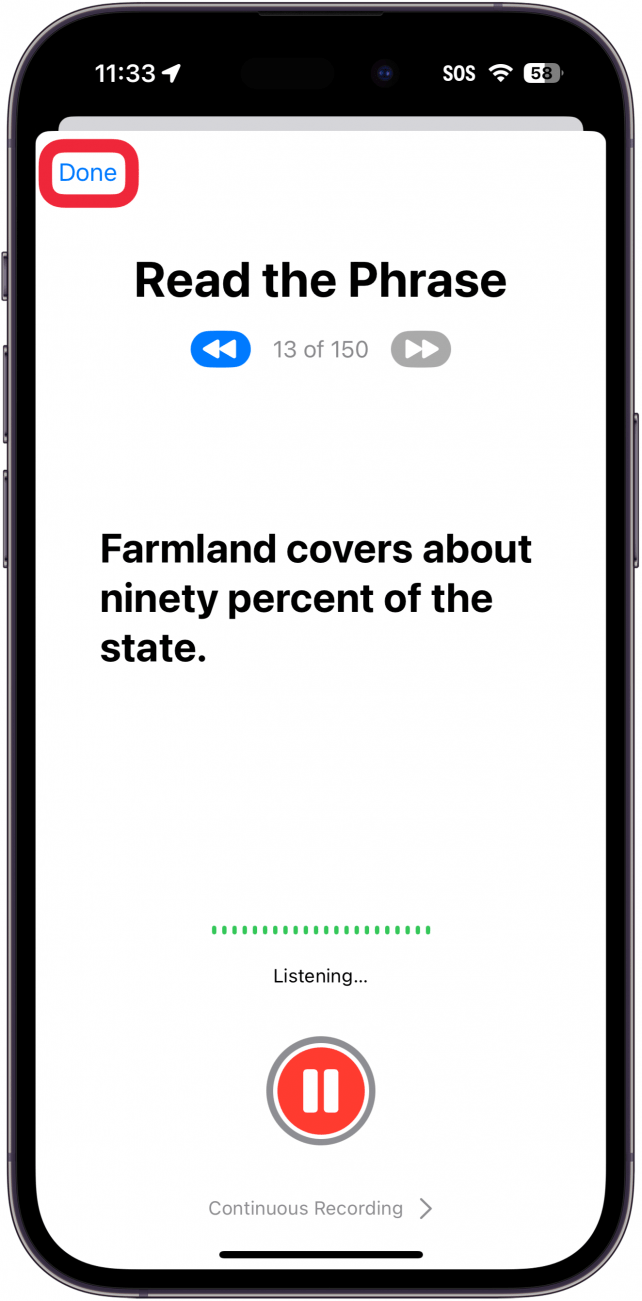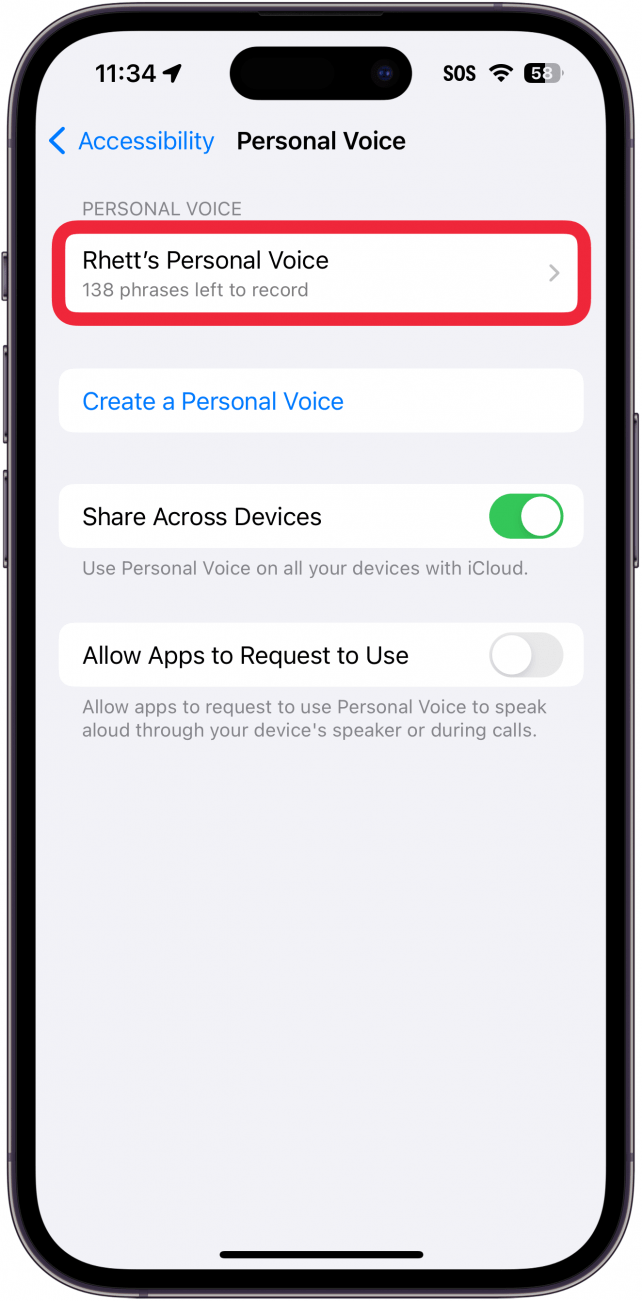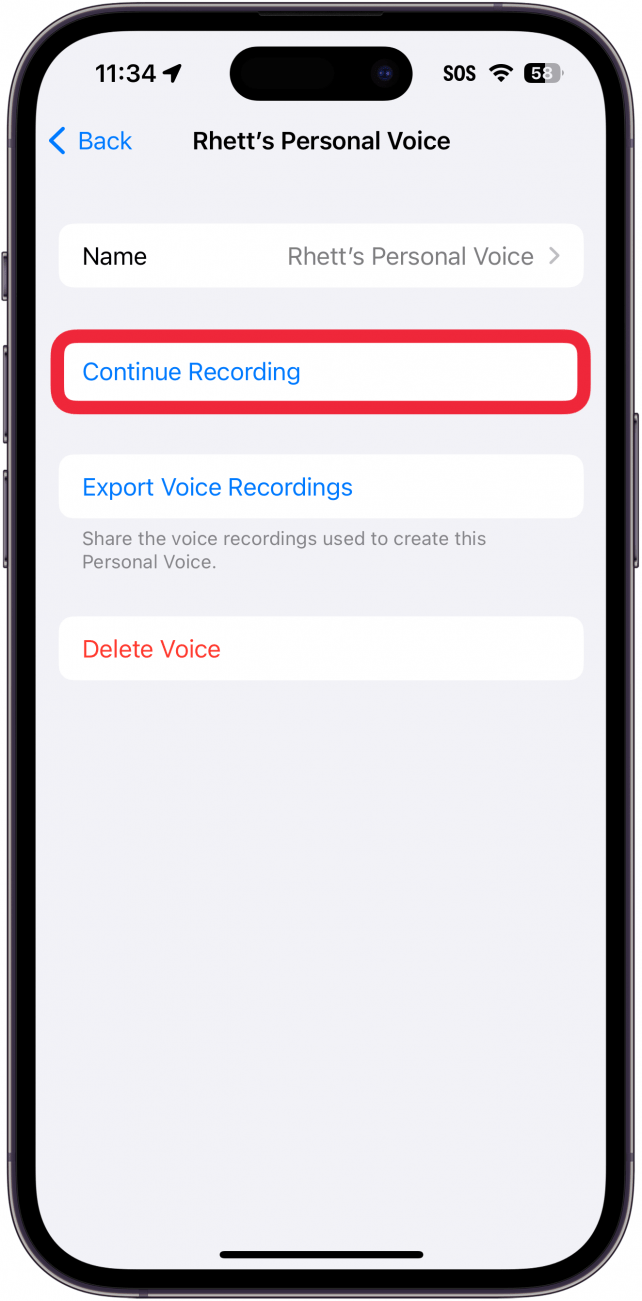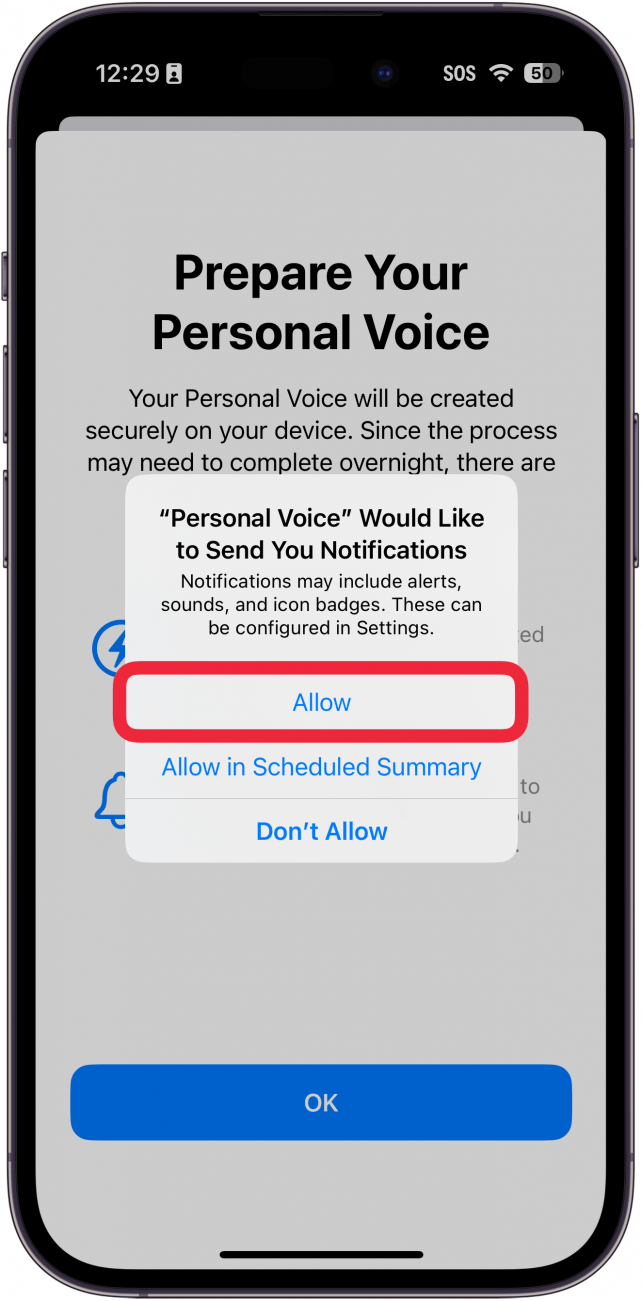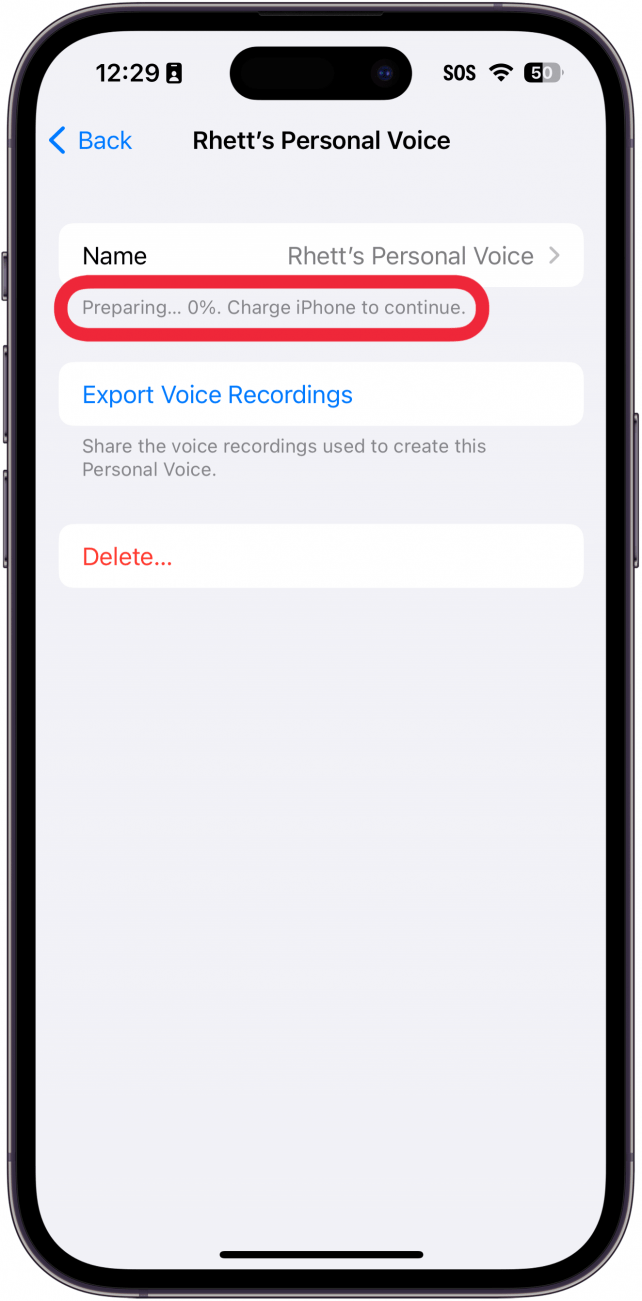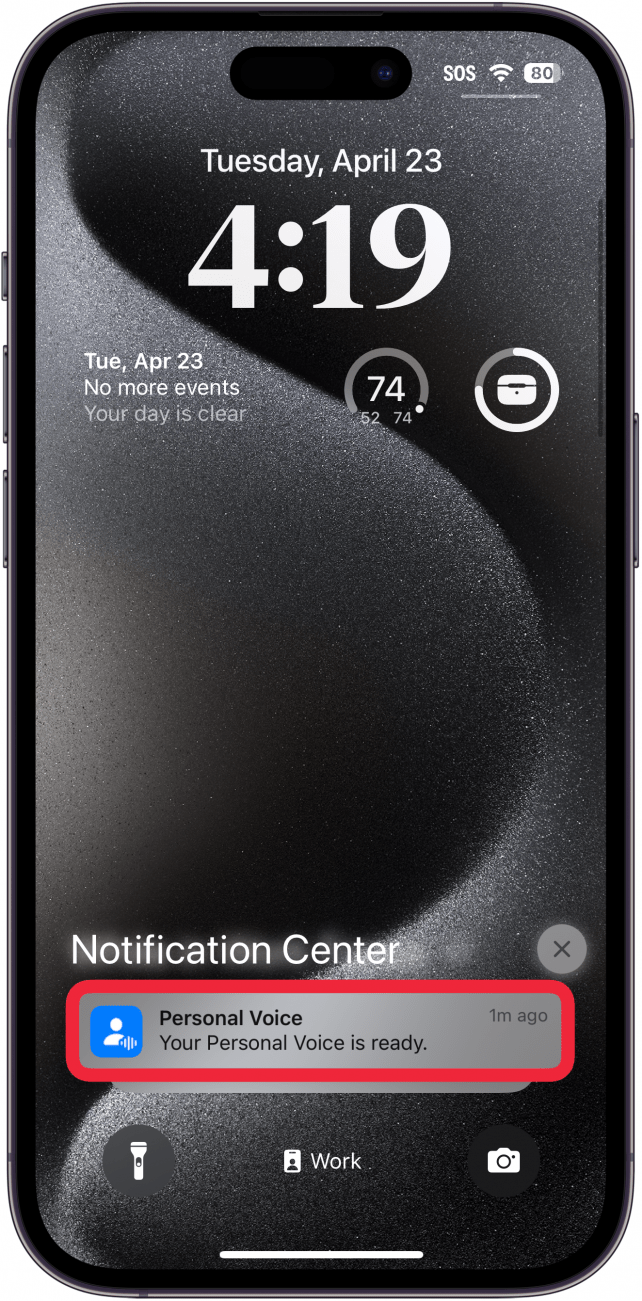Ți-ai dorit vreodată o versiune generată de calculator a propriei tale voci? Funcția Personal Voice de pe iPhone vă permite să faceți exact acest lucru. Această opțiune de accesibilitate este un instrument excelent pentru cei care riscă să își piardă vocea, dar poate fi folosită de oricine. Mai jos, vom vedea cum să vă creați o voce personală pe iPhone.
Ce este Personal Voice pe iPhone?
Cu Personal Voice, puteți crea o versiune digitalizată a vocii dvs. care vă va citi toate textele Live Speech. Este o caracteristică interesantă și face o treabă destul de convingătoare, dar este totuși foarte evident că este o voce generată de calculator. Cu toate acestea, este o caracteristică interesantă cu care vă puteți juca și este un avantaj important pentru oricine ar putea risca să își piardă vocea. Prin crearea unei Voci personale, puteți face ca iPhone să vorbească în locul dvs. folosind propria voce.
Această funcție diferă de text-to-speech de pe iPhone prin faptul că Personal Voice este menită să fie utilizată împreună cu Live Speech, astfel încât să poți folosi iPhone-ul pentru a vorbi în locul tău. Funcția text-to-speech nu face decât să citească textul de pe ecran.
 Descoperiți funcțiile ascunse ale iPhone-ului dumneavoastrăObțineți un sfat zilnic (cu capturi de ecran și instrucțiuni clare) pentru a vă putea stăpâni iPhone-ul în doar un minut pe zi.
Descoperiți funcțiile ascunse ale iPhone-ului dumneavoastrăObțineți un sfat zilnic (cu capturi de ecran și instrucțiuni clare) pentru a vă putea stăpâni iPhone-ul în doar un minut pe zi.
Notă:
Personal Voice poate fi utilizat numai cu funcția de accesibilitate Live Speech. Nu vă puteți utiliza Vocea personală ca voce Siri. Cu toate acestea, puteți cere ca Siri să citească mesaje cu voce tare pentru dvs.
Cum să utilizați Personal Voice
Personal Voice este o funcție de accesibilitate care poate fi configurată în aplicația Setări. Rețineți că va dura aproximativ 15 minute pentru a o configura, iar iPhone-ul dvs. va trebui probabil să petreacă ceva timp pentru a procesa fișierele audio ale vocii dvs., ceea ce poate dura o zi întreagă. Pentru mai multe caracteristici și setări ascunse de accesibilitate pentru iPhone, consultați aplicația noastră gratuităBuletinul informativ gratuit Sfatul zilei. Acum, iată cum să configurezi vocea personală a iPhone-ului tău:
- Deschideți aplicația Setăriși atingeți Accesibilitate.

- Derulați în jos și atingeți Personal Voice.

- Atingeți Create a Personal Voice.

- Veți vedea pe ecran informații despre Vocea personală, cum ar fi cum să vă pregătiți pentru a vă înregistra vocea și chiar cum să vă denumiți vocea. Atingeți butonul Continuare de pe fiecare ecran.

- După ce vă numiți vocea, iPhone-ul vă va solicita să verificați calitatea sunetului din mediul dvs. Atingeți butonul înregistrareși rostiți fraza afișată pe ecran.

- Ți-ai dorit vreodată o versiune generată de calculator a propriei tale voci? Funcția Personal Voice de pe iPhone vă permite să faceți exact acest lucru. Această opțiune de accesibilitate este un instrument excelent pentru cei care riscă să își piardă vocea, dar poate fi folosită de oricine. Mai jos, vom vedea cum să vă creați o voce personală pe iPhone.

- Ce este Personal Voice pe iPhone?

- Cu Personal Voice, puteți crea o versiune digitalizată a vocii dvs. care vă va citi toate textele Live Speech. Este o caracteristică interesantă și face o treabă destul de convingătoare, dar este totuși foarte evident că este o voce generată de calculator. Cu toate acestea, este o caracteristică interesantă cu care vă puteți juca și este un avantaj important pentru oricine ar putea risca să își piardă vocea. Prin crearea unei Voci personale, puteți face ca iPhone să vorbească în locul dvs. folosind propria voce.

- Această funcție diferă de text-to-speech de pe iPhone prin faptul că Personal Voice este menită să fie utilizată împreună cu Live Speech, astfel încât să poți folosi iPhone-ul pentru a vorbi în locul tău. Funcția text-to-speech nu face decât să citească textul de pe ecran.

- Descoperiți funcțiile ascunse ale iPhone-ului dumneavoastrăObțineți un sfat zilnic (cu capturi de ecran și instrucțiuni clare) pentru a vă putea stăpâni iPhone-ul în doar un minut pe zi.

- Notă:

- Personal Voice poate fi utilizat numai cu funcția de accesibilitate Live Speech. Nu vă puteți utiliza Vocea personală ca voce Siri. Cu toate acestea, puteți cere ca Siri să citească mesaje cu voce tare pentru dvs.

- Cum să utilizați Personal Voice

- Personal Voice este o funcție de accesibilitate care poate fi configurată în aplicația Setări. Rețineți că va dura aproximativ 15 minute pentru a o configura, iar iPhone-ul dvs. va trebui probabil să petreacă ceva timp pentru a procesa fișierele audio ale vocii dvs., ceea ce poate dura o zi întreagă. Pentru mai multe caracteristici și setări ascunse de accesibilitate pentru iPhone, consultați aplicația noastră gratuită

- Buletinul informativ gratuit Sfatul zilei. Acum, iată cum să configurezi vocea personală a iPhone-ului tău:

- Deschideți aplicația Setăriși atingeți Accesibilitate.

- Derulați în jos și atingeți Personal Voice.

- Atingeți Create a Personal Voice.

Veți vedea pe ecran informații despre Vocea personală, cum ar fi cum să vă pregătiți pentru a vă înregistra vocea și chiar cum să vă denumiți vocea. Atingeți butonul Continuare de pe fiecare ecran.
După ce vă numiți vocea, iPhone-ul vă va solicita să verificați calitatea sunetului din mediul dvs. Atingeți butonul înregistrareși rostiți fraza afișată pe ecran.
- Atingeți Ascultați pentru a asculta înregistrarea pe care tocmai ați făcut-o sau atingeți Continuați pentru a începe să vă configurați Vocea personală.
- Vi se vor afișa apoi 150 de fraze selectate aleatoriu pe care va trebui să le înregistrați. Atingeți butonul înregistrare pentru a începe.
- Pe tot parcursul procesului, puteți atinge butonul pause pentru a opri o înregistrare.